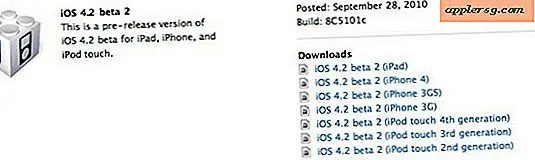Öka gränssnittskontrast i OS X El Capitan & Yosemite för att förbättra användbarheten

Det reviderade gränssnittet i OS X El Capitan och OS X Yosemite gör stor användning av OH-film, flathet, vitt utrymme, mindre och smala typsnitt, och en dramatisk brist på kontrast med neutrala gråtoner som används för de flesta text och många skärmelement. Kombinerat med det nya systemfontservicet Helvetica Neue (samma teckensnitt från iOS), är det övergripande utseendet på Yosemite vackert fint på Mac med Retina-skärmar, men ensemblet ser inte alltid så bra ut på Macar med vanliga skärmar där tunna och brist på kontrast slutar bara att se suddig ut.
Om du finner det nykonstruerade gränssnittet för OS X Yosemite för att vara utmanande att läsa eller använda, saknar skillnad mellan skärmelement eller bara annars distraherande, finns det ett inställningsval som förbättrar användbarheten väsentligt. Resultatet är en väldigt förbättrad kontrast i användargränssnittet, det är lite retro System 7-ish (för de långvariga Mac-användare kan det här vara bra), men förbättringarna av läsbarhet och åtskillnad av gränssnittselement gör det till ett värdefullt försök för vissa Användare som hittar Yosemite gränssnittet är svårt annars. Som redan nämnts är detta verkligen användbart för användare utan Retina-skärmar eftersom det är vanligtvis där Yosemite inte ser så raffinerat ut, men det är självklart användare med näthinnan Mac att den förbättrade kontrastfunktionen också kan vara en förbättring.
Öka kontrast av skärmtext, användargränssnitt och inaktivera transparenta effekter
Observera att genom att öka kontrasten kommer du också att inaktivera de genomskinliga skärmseffekterna från menyrader och fönster.
- Gå till Apple-menyn och välj Systeminställningar
- Klicka på "Tillgänglighet" och välj panelen "Display" till vänster
- Markera rutan för "Öka kontrast" (detta minskar automatiskt de transparenta effekterna)
- Avsluta Systeminställningar som vanligt

Effekten är momentan och ganska dramatisk. De flesta knapparna på skärmen och användargränssnittet skisseras plötsligt i en mörkgrå gräns, och systemfonturen omvandlas från utmanande ljusgrå till en mörkare gråton med mycket större kontrast mot bakgrunden.
Så här ser standardkontrastnivån ut i tillgänglighetspanelen för OS X: 
Och här är vad alternativet "ökad kontrast" ser ut i samma preferenspanel: 
Andra användargränssnitt i OS X ändras också ganska. Så här ser Finder och menyraden ut med standardkontrastinställningen:

Och här ser samma skrivbordsskott av Mac ut i Yosemite efter att alternativet Ökad kontrast är aktiverat, märker att teckensnittet är mörkare, skarpare, menyraden är inte längre transparent och Finder-fönsterets genomskinlighet är avstängd:

Som nämnts avaktiveras även alla transparenta saker på annat håll i menyraden och windows, vilket ytterligare bidrar till en övergripande ökning i differentierande element i Yosemite användargränssnitt. Oavsett om du tror att det här är bättre eller sämre beror det på din bildtyp, din syn och dina personliga preferenser.
För vissa användare kan dessa skenbart mindre användargränssnitt förändras, och den potentiella svårigheten att läsa de nyligen förtunnade tecknen var en av de främsta anledningarna till att vissa användare kanske vill undvika Yosemite-uppgraderingen helt. Om du fortfarande inte är nöjd med hur saker ser ut i OS X Yosemite efter att ha använt tillgänglighetsalternativen, kan du alltid nedgradera till OS X Mavericks, men det kan vara lite extremt för många.
Kom ihåg att du också kan skicka feedback om Mac OS X direkt till Apple via denna webbformulär på deras hemsida.